pixso设计软件可以不仅可以设计原型也可以进行创建白板文件,在pixso中创建白板文件内容是非常方便的,且这款软件提供的模板样式多种多样,选择性比较多,且该设计软件提供的创作白板文件的功能也十分的全面,比如你可以导入演示文稿、插入图片以及更改画布背景等多种实用的功能,一些小伙伴在pixso插入了白板文件模板之后,发现插入的模板内容显示的比例太大了,想要调整小一点,那么怎么调整呢,下方是关于如何使用pixso设置缩放显示比例的具体操作方法,如果你需要的情况下可以看看方法教程。

1.当你将pixso点击打开之后,直接在页面上将【新建白板文件】选项按钮进行点击进入。

2.进入编辑页面之后,在页面的左侧工具栏中将第一个图标按钮点击一下。

3.随后即可在页面上弹出一个模板中心的窗口,在该模板中心中提供的模板样式是非常丰富的,选择自己喜欢的一个模板样式进行使用即可。

4.随后你可以查看到插入的模板内容显示的比例非常的大,占据了整个编辑页面。

5.那么我们可以将鼠标移动到右下角的比例图标的位置点击一下,将滑动条向左进行移动一下,那么插入的模板内容就会变小显示,如图所示。

以上就是关于如何使用pixso调整缩放比例的具体操作方法,一些小伙伴喜欢在pixso中插入白板文件模板进行编辑内容,当你插入的模板内容显示比例太大了,那么就可以通过以上的方法进行设置缩放比例即可,感兴趣的话可以操作试试。
 AMD Genoa EPYC 主板泄漏:S
AMD Genoa EPYC 主板泄漏:S 钉钉如何设置日志提醒?日
钉钉如何设置日志提醒?日 钉钉如何取消群组管理员
钉钉如何取消群组管理员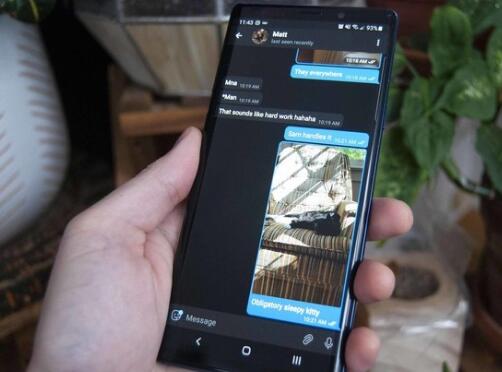 Windows 10的电脑现在支持自
Windows 10的电脑现在支持自 Windows10主要错误潜入公共
Windows10主要错误潜入公共 微软发布Windows10的KB45832
微软发布Windows10的KB45832 淘宝618理想生活列车怎么
淘宝618理想生活列车怎么 利用未完整修补的Windows
利用未完整修补的Windows 重返帝国中立城池攻城怎
重返帝国中立城池攻城怎 邪恶冥刻图书管理员怎么
邪恶冥刻图书管理员怎么 斗罗大陆:魂师对决唐晨暗
斗罗大陆:魂师对决唐晨暗 GTX1660显卡性能详细评测
GTX1660显卡性能详细评测 华为matexs2折叠手机参数详
华为matexs2折叠手机参数详 佳能6018硒鼓型号详情
佳能6018硒鼓型号详情 家里电压不稳电脑老重启
家里电压不稳电脑老重启 必剪重叠两个视频的方法
必剪重叠两个视频的方法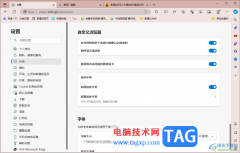 edge浏览器设置双击关闭标
edge浏览器设置双击关闭标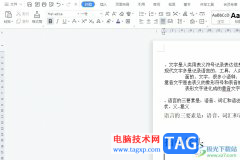 wps文档将图片变成不规则
wps文档将图片变成不规则 PPT防止乱码的方法教程
PPT防止乱码的方法教程 iPhone6c配置怎么样?传iPho
iPhone6c配置怎么样?传iPho win10启动黑屏
win10启动黑屏 D-Link无线路由器设置方法
D-Link无线路由器设置方法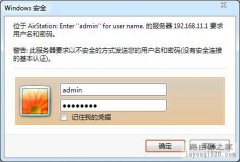 巴法诺路由器如何更改无
巴法诺路由器如何更改无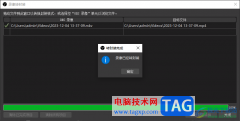
OBSStudio是大家常常在使用的录屏软件,通过这款录屏软件可以很好的帮助大家进行录制操作,其中当你通过OBSStudio进行录制的视频的格式是mkv的时候,那么我们可以将录制的视频进行封装格式的...
17629 次阅读
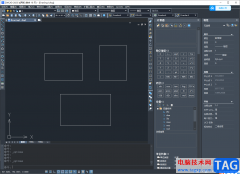
对于一些工程专业的小伙伴们来说,CAD软件应该是经常在使用的一款绘制图纸的软件,而目前使用图纸工具软件的小伙伴们很多都比较喜欢中望CAD,因为该软件有着非常高级的操作界面以及强大...
127062 次阅读
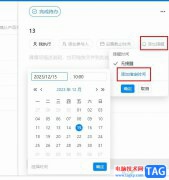
很多小伙伴在使用钉钉软件的过程中想要给钉钉中的待办事项设置提醒时间,但又不知道该在哪里进行设置,其实很简单,我们只需要在钉钉的待办事项页面中点击打开一个待办事项,然后在待...
30064 次阅读

WPS文档是一款非常好用的办公软件,其中的功能非常丰富,很多小伙伴都在使用。如果我们想要在电脑版WPS文档中按照指定的页码范围打印,小伙伴们知道具体该如何进行操作吗,其实操作方法...
25218 次阅读

CorelDRAW是很多小伙伴都在使用的办公软件,主要用于平面设计。在CorelDRAW中我们有时候会添加一些文本内容,如果我们在CorelDRAW中添加文本内容后希望调整字间距和行间距,小伙伴们知道具体该...
36536 次阅读
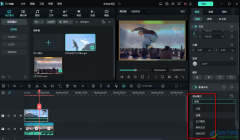
在使用万兴喵影软件对视频素材进行编辑的时候,我们经常会需要将视频素材进行叠放,制作出时空交错的效果,但在实际操作的过程中,很多小伙伴在将两个视频素材导入万兴喵影之后就不知...
23347 次阅读
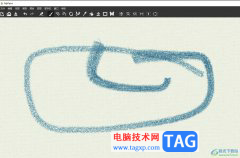
mypaint是一款免费开源的涂鸦画图软件,它不仅支持png格式,还内置了多种笔刷,可以让用户刷出多种不同的意境效果,因此mypaint软件很适合用户用来进行图画创作,能够有效激发自己的创作灵...
19578 次阅读
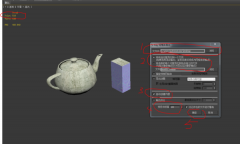
3Ds MAX如何使用网格导出?刚学习3Ds MAX的朋友可能不清楚相关的操作,今天小编就分享3Ds MAX使用网格导出的操作教程,相信大家通过学习,在以后的操作中一定会得心应手。...
44877 次阅读
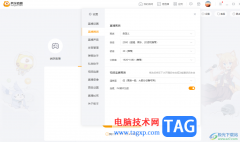
虎牙直播是大家平常会使用到的一款直播软件,通过这款软件进行直播可以更改自己需要的直播画质,一些小伙伴在进行直播的过程中,发现直播的画面不是很清晰,那么我们就可以通过进入到...
13203 次阅读
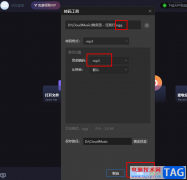
恒星播放器是很多小伙伴都在使用的一款全能播放器,在这款播放器中我们不仅可以得到极高的视听体验,还能合并、旋转以及对视频格式进行转换。除了视频格式,对于我们在音乐软件中下载...
61453 次阅读

相信大家对小米手机是很熟悉的,并且是通过性价比了解的,这款手机有着许多的有时等待用户去发现,比如这款手机有着强大的硬件配置以及不错的兼容性等,都是可以很好的维护用户的使用...
42666 次阅读

有些新手伙伴对迅捷录屏大师可能还不太了解,为此,本节就专门介绍了关于用迅捷录屏大师将手机投屏至电脑的方法内容,还不了解的朋友就跟着小编学习一下吧,希望对你们有所帮助。...
143046 次阅读
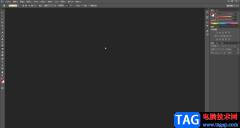
如果我们经常需要编辑和处理图片,我们可以选择使用AdobePhotoshop这款软件,该软件功能比较丰富,可以满足我们的各种图片处理需求。比如AdobePhotoshop中有一个“滤镜库”功能,使用该功能我...
24188 次阅读

如何使用ps2021添加图片背景呢?其实很简单,接下来小编就和大家分享一下ps2021添加图片背景教程哦,感兴趣的朋友赶快来看看吧。...
236727 次阅读
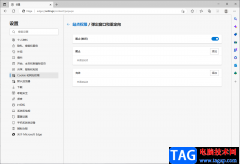
edge浏览器是大家都比较熟悉的一款浏览器软件,平时会通过edge浏览器进行上网和访问一些重要的网站等情况,但是有时候我们在访问某些网站时会出现该网站中的某些重要的弹窗无法显示的情...
88255 次阅读